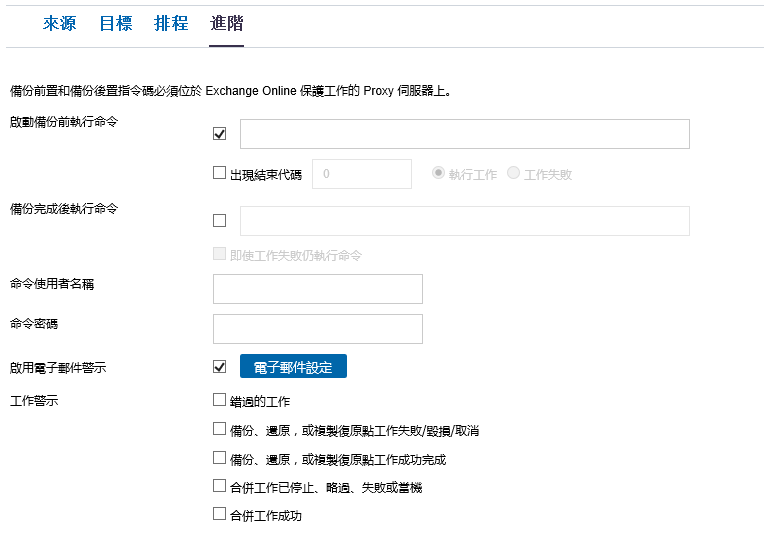
[進階] 索引標籤可供您指定備份工作的進階設定。進階設定包括提供任何指令檔的位置,以及電子郵件設定。
以下影像顯示 [進階] 索引標籤:
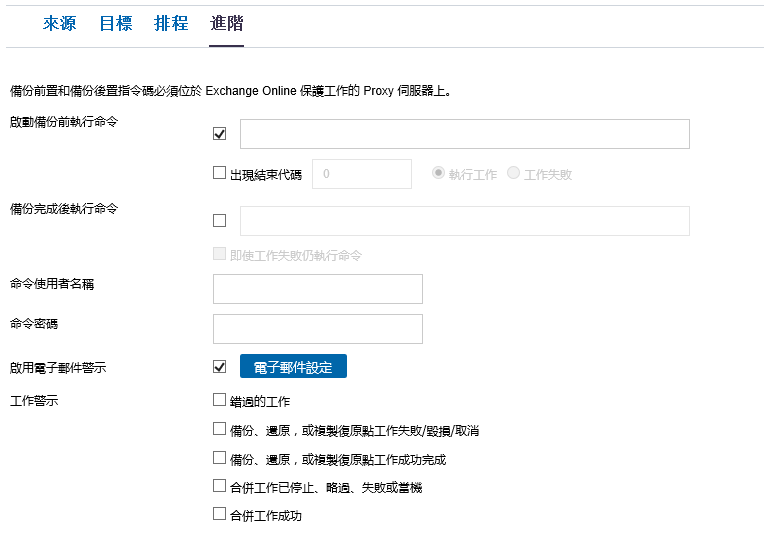
請採取以下步驟:
啟動備份前執行命令
可讓您在啟動備份工作前執行指令碼。指定指令碼在 Proxy 節點內的儲存位置的路徑。按一下 [出現結束代碼] 並指定 [執行工作] 或 [工作失敗] 的結束代碼。[執行工作] 表示當指令碼傳回結束代碼時,備份工作會繼續。[工作失敗] 表示當指令碼傳回結束代碼時,備份工作會停止。
備份完成後執行命令
可讓您在備份工作完成後執行指令碼。指定指令碼的完整儲存路徑。
工作失敗時執行命令
如果選取此核取方塊,會執行「備份完成之後執行命令」中指定的指令碼,即使備份工作失敗。否則,指令碼只會在備份工作成功完成時執行。
命令的使用者名稱
讓您指定要執行命令的使用者名稱。
命令的密碼
可讓您指定密嗎來執行命令。
啟用電子郵件警示
可讓您啟用電子郵件警示。您可以配置電子郵件設定,以及指定您要在電子郵件中接收的警示類型。選取此選項時,會啟用下列選項供您選取。
電子郵件設定
可讓您配置電子郵件設定。按一下 [電子郵件設定],然後配置電子郵件伺服器和 Proxy 伺服器詳細資料。如需有關如何配置電子郵件設定的詳細資訊,請參見電子郵件與警示配置。
工作警示
可讓您選取要接收的工作警示電子郵件類型。
即會建立 Proxy 伺服器的 Exchange Online 備份計劃 。備份會按照您於 [排程] 索引標籤上配置的排程來執行。您也可以隨時執行手動備份。
|
Copyright © 2018. |
|